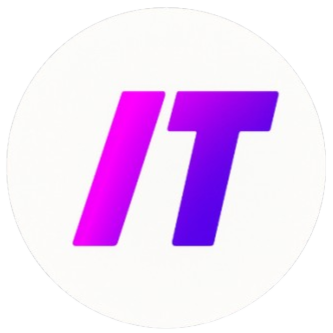티스토리 뷰

엑셀 활용의 모든 것, 쉽게 배워보세요!
안녕하세요, ITnam 블로그에 오신 것을 환영합니다.
오늘은 엑셀 함수와 기능을 활용해 데이터를 정리하고 분석하는 방법을 알려드리겠습니다.
행 고정, 행열 바꾸기, 합계 계산 등 실무에서 자주 사용하는 기능들을 상세히 다룰 예정이니 끝까지 함께 해주세요.
| 기본 함수 | SUM, AVERAGE, VLOOKUP |
| 행 고정 | 첫 행/열 고정, 여러 행 고정 |
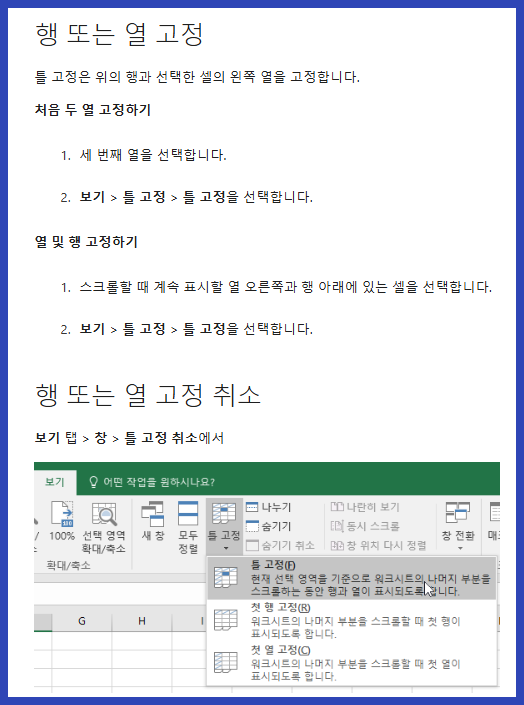
엑셀은 데이터를 정리하고 분석하는 데 필수적인 도구입니다. SUM 함수는 지정된 범위의 숫자를 더하는 가장 기본적인 함수로, 데이터의 합계를 쉽게 계산할 수 있습니다.
평균값을 구하는 AVERAGE 함수는 특정 범위의 숫자 평균을 계산하여 데이터의 중심값을 파악하는 데 유용합니다.
또한, VLOOKUP 함수는 서로 다른 표에서 데이터를 연결하고 일치하는 값을 찾는 데 필수적입니다. 예를 들어, 제품 코드에 따라 가격을 자동으로 불러오는 작업에 활용됩니다.
엑셀에서 행 고정 기능은 데이터를 스크롤할 때 특정 행이나 열을 고정하여 가독성을 높이는 데 매우 유용합니다. 특히, 첫 행 고정은 표의 제목을 항상 볼 수 있도록 도와줍니다.
엑셀 행열 바꾸기는 데이터를 보다 효율적으로 정리하는 데 중요한 기능입니다. 데이터를 복사한 후, 선택하여 붙여넣기 옵션에서 '행/열 바꿈'을 선택하면 간단히 전환할 수 있습니다.
TRANSPOSE 함수는 수식을 사용하여 행과 열을 바꾸는 또 다른 방법으로, 배열 수식으로 입력해야 한다는 점이 특징입니다.
엑셀 행열 바꾸기와 주요 함수 비교
| 기능 | 사용법 | 장점 | 단점 |
| 행열 바꾸기 | 복사 후 붙여넣기 | 빠르고 간단 | 원본 수정 시 재작업 필요 |
| TRANSPOSE 함수 | =TRANSPOSE(범위) | 수식으로 연결 | 배열 수식 입력 필요 |
핵심 포인트
엑셀에서 행열 바꾸기는 데이터를 효율적으로 재구성하는 데 필수적입니다.
복사와 붙여넣기 방식은 간단하지만, 원본 데이터 변경 시 재작업이 필요합니다.
TRANSPOSE 함수는 수식을 사용하여 데이터의 연결성을 유지할 수 있습니다.
데이터를 정리하고 분석하는 데 SUM, AVERAGE, VLOOKUP 함수는 필수적입니다.
행 고정 기능은 대량 데이터 작업 시 가독성을 크게 향상시킵니다.
엑셀에서 행 고정, 행열 바꾸기, 합계 계산을 쉽고 완벽하게 사용하는 법
엑셀 행 고정: 데이터를 효과적으로 관리하는 방법
엑셀에서 많은 데이터를 다룰 때, 특정 행이나 열을 고정하면 데이터 관리가 훨씬 간편해집니다. 예를 들어, 첫 번째 행에 데이터의 제목이 입력되어 있다면, 스크롤해도 계속 보이도록 고정하는 방법은 다음과 같습니다.
- 첫 행 고정: 엑셀 상단 '보기' 탭을 선택한 후 '틀 고정'을 클릭하고 '윗쪽 행 고정'을 선택하면 됩니다.
- 여러 행 고정: 고정하려는 행의 바로 아래 셀을 선택한 후 '틀 고정'을 눌러줍니다.
- 첫 열 고정: 데이터가 세로로 긴 경우, 첫 번째 열을 고정하려면 '첫 번째 열 고정' 옵션을 선택하면 됩니다.
이 기능은 데이터를 스크롤할 때 기준 행이나 열이 사라지지 않아서 데이터의 가독성을 크게 개선해줍니다. 엑셀 행 고정은 대용량 데이터를 다룰 때 특히 유용합니다.
엑셀 합계: 데이터를 계산하는 최적의 방법
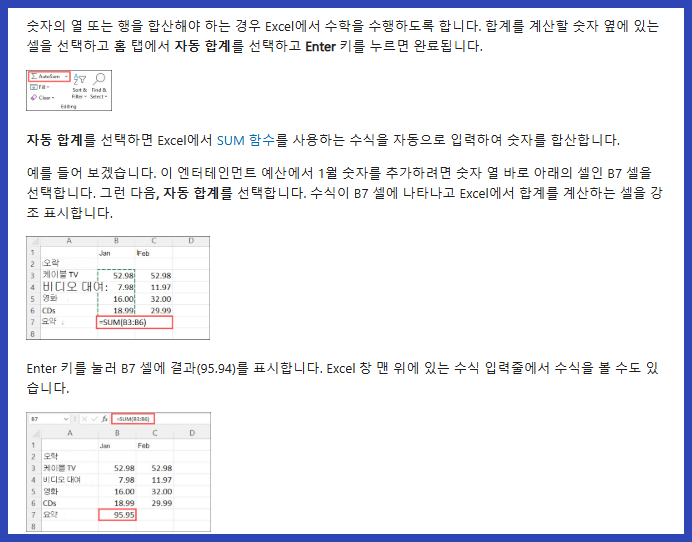
엑셀을 활용한 계산은 기본적으로 SUM 함수를 통해 이루어집니다. SUM 함수는 여러 숫자를 한 번에 더할 수 있는 간단한 함수입니다. 다음은 SUM 함수의 기본 사용법입니다:
=SUM(A1:A10)을 입력하면 됩니다.단순 합계 외에도 특정 조건에 맞는 값을 합산하려면 SUMIF 함수를 사용할 수 있습니다. 예를 들어, 특정 값 이상인 숫자만 합산하려는 경우 적합합니다. 엑셀에서 합계를 구하는 기능은 기본적이지만, 데이터를 자동으로 계산하고 정리하는 데 필수적인 도구입니다.
엑셀 함수 정리: 실무와 분석에서 흔히 사용하는 함수
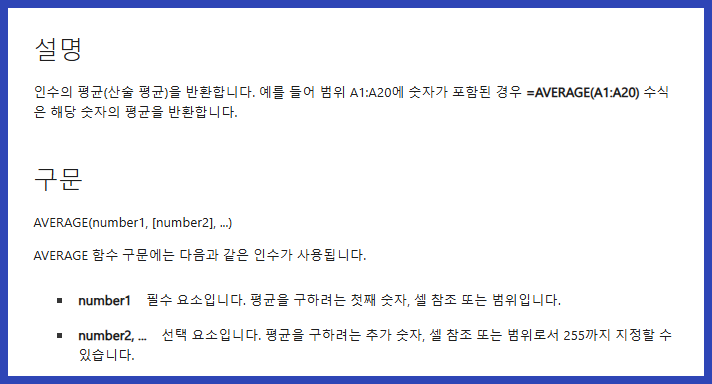
| 기능 | 설명 |
|---|---|
| SUM | 지정된 범위 내 숫자들의 합계를 구합니다. |
| AVERAGE | 지정된 범위의 평균값을 계산합니다. |
| VLOOKUP | 특정 값을 기준으로 정보를 조회합니다. |
위의 함수들은 실무에서 데이터를 정리하거나 분석하는 과정에서 가장 자주 사용되며, 효율적인 작업을 돕습니다. 특히, 조건부 계산이 필요한 경우 SUMIF 함수 또한 매우 유용합니다.
엑셀 행열 바꾸기: 데이터 구조 재구성을 위한 필수 기능
엑셀 행열 바꾸기는 데이터를 보다 직관적으로 정리하거나 구조를 변경해야 할 때 매우 유용합니다. 행과 열을 바꾸는 기본적인 과정은 아래와 같습니다.
- 바꾸고자 하는 데이터를 선택하고 복사 (Ctrl + C).
- 빈 셀을 선택한 후 우클릭 -> '선택하여 붙여넣기' 클릭.
- '행/열 전환' 옵션을 선택 후 확인을 누릅니다.
또한 TRANSPOSE 함수를 사용하면 수식으로 데이터를 재구성할 수 있어 원본 데이터를 실시간으로 반영할 수 있습니다. 이 기능은 데이터 정리나 시각화 작업에서 더욱 강력한 도구가 됩니다.
결론: 엑셀을 활용한 데이터 관리의 핵심
엑셀에서 엑셀 행 고정, 엑셀 합계, 엑셀 함수 정리, 엑셀 행열 바꾸기는 데이터를 쉽고 효율적으로 관리하는 데 꼭 필요한 기술입니다. 각각의 기능을 익히고 활용하면 업무 생산성을 크게 높일 수 있습니다. 특히, 행열 바꾸기와 함수 활용 등은 데이터를 체계적으로 다룰 수 있게 도와줍니다. 이 글을 통해 엑셀을 더욱 효율적으로 사용할 수 있기를 바랍니다.
엑셀 HLOOKUP, VLOOKUP부터 HEX to DEC, HYPERLINK 함수, HTML 태그 제거까지 완벽 정리!
엑셀에서 자주 사용되는 필수 함수와 기능안녕하세요, 삶은돈입니다. 오늘은 엑셀에서 가장 많이 사용되는 HLOOKUP, VLOOKUP, HEX2DEC, HYPERLINK 함수와 HTML 태그 제거 방법에 대해 알아보겠습니다. 이 문
itnam1.tistory.com
'IT 인터넷 정보' 카테고리의 다른 글
| 애드센스 최종 승인 대기 중: CPM, CPC, CMP 수익 분석부터 출금까지 알아보기 (1) | 2025.04.11 |
|---|---|
| 효율적인 데이터 관리: Airtable Base URL과 BigQuery 완벽 활용 가이드 (0) | 2025.04.11 |
| 엑셀 VBA로 BETWEEN 날짜 계산부터 BYTE 계산, BOX PLOT까지 완벽 정리! (0) | 2025.04.10 |
| 구글독스 이력서 작성부터 이미지 깨짐 해결, 엔터 간격 조정, 워터마크 추가 및 이미지 저장 방법 총정리 (0) | 2025.04.10 |
| 티스토리 하위 도메인: 다음 저품질 키워드 탈출 해결법 (0) | 2025.04.09 |
- Total
- Today
- Yesterday
- lg그램 정품 충전기
- lg그램 터치스크린 모델
- lg그램 터치
- lg그램 업그레이드
- lg그램 지문인식 드라이버
- lg그램 터치패드 안됨
- github 블로그 애드센스
- lg그램 wifi 드라이버
- 파이썬 비트 연산
- gstatic 애드센스
- 워드 인쇄 설정
- 데이터 분석
- 워드 b5 설정
- lg그램 성능 최적화
- google search console
- lg그램 노트북 충전기
- 워드 b4 설정
- 엑셀 자동화
- ai 톤 조정
- 파이썬 bin
- lg그램 ssd 추가
- 파이썬 bash
- 블로그 광고 배치
- 구글 애드센스 gdpr
- 광고 트래픽
- bl 창작
- 챗GPT 활용법
- lg그램 ssd 교체
- 워드 b5 a4로 인쇄
- 워드 bullet point
| 일 | 월 | 화 | 수 | 목 | 금 | 토 |
|---|---|---|---|---|---|---|
| 1 | 2 | 3 | ||||
| 4 | 5 | 6 | 7 | 8 | 9 | 10 |
| 11 | 12 | 13 | 14 | 15 | 16 | 17 |
| 18 | 19 | 20 | 21 | 22 | 23 | 24 |
| 25 | 26 | 27 | 28 | 29 | 30 | 31 |